मैकबुक पर टास्क मैनेजर, एप्लिकेशन को प्रबंधित और मॉनिटर करने का एक टूल है। यह लेख आपको बताएगा कि टास्क मैनेजर कैसे खोलें और अपने कंप्यूटर के प्रदर्शन को और अधिक प्रभावी ढंग से कैसे नियंत्रित करें!
 |
टास्क मैनेजर विंडोज का एक जाना-पहचाना टूल है, जबकि मैकबुक पर एप्पल ने इसी तरह का एक टूल विकसित किया है जिसे एक्टिविटी मॉनिटर कहते हैं। टास्क मैनेजर के एक संस्करण के रूप में काम करते हुए, एक्टिविटी मॉनिटर सीपीयू, रैम, पावर, ड्राइव और नेटवर्क के बारे में विस्तृत जानकारी प्रदान करता है।
इस टूल की मदद से उपयोगकर्ता आसानी से उन एप्लिकेशन की निगरानी कर सकते हैं जो सिस्टम संसाधनों का अधिक उपयोग करते हैं, और फिर कंप्यूटर के प्रदर्शन को तेजी से बेहतर बनाने के लिए अनावश्यक प्रोग्रामों को बंद कर सकते हैं।
मैकबुक पर टास्क मैनेजर कैसे खोलें
हालांकि इसे टास्क मैनेजर नहीं कहा जाता, लेकिन एक्टिविटी मॉनिटर मैक उपयोगकर्ताओं के लिए एक बेहतरीन विकल्प है। यह पूर्ण प्रबंधन और निगरानी कार्यक्षमता प्रदान करता है, जिससे कंप्यूटर के प्रदर्शन को बेहतर बनाने में मदद मिलती है। macOS पर एक्टिविटी मॉनिटर खोलने के कुछ सामान्य तरीके नीचे दिए गए हैं।
फाइंडर के माध्यम से एक्टिविटी मॉनिटर कैसे खोलें
मैक पर सिस्टम प्रबंधन टूल तक पहुंचने का एक सरल तरीका फाइंडर के माध्यम से एक्टिविटी मॉनिटर खोलना है।
ऐसा करने के लिए, डॉक से फाइंडर खोलें और बाईं ओर के साइडबार से "एप्लिकेशन" चुनें। "एप्लिकेशन" विंडो में, "यूटिलिटीज" फ़ोल्डर खोलें और टूल लॉन्च करने के लिए "एक्टिविटी मॉनिटर" पर डबल-क्लिक करें।
यह आपके डिवाइस के प्रदर्शन की निगरानी और प्रबंधन करने के सबसे तेज़ तरीकों में से एक है।
 |
स्पॉटलाइट के माध्यम से एक्टिविटी मॉनिटर कैसे खोलें
स्पॉटलाइट का उपयोग किसी भी विंडो या एप्लिकेशन से एक्टिविटी मॉनिटर तक पहुंचने का एक सुविधाजनक तरीका है।
इसे खोलने के लिए, Spotlight Search को सक्रिय करने के लिए Command + Space दबाएँ। सर्च बॉक्स में "Activity Monitor" टाइप करें और Enter दबाएँ। Activity Monitor टूल तुरंत दिखाई देगा, जिससे आप अपने कंप्यूटर के प्रदर्शन की आसानी से निगरानी और प्रबंधन कर सकेंगे।
 |
शॉर्टकट का उपयोग करके एक्टिविटी मॉनिटर कैसे खोलें
एक्टिविटी मॉनिटर खोलने का यह सबसे तेज़ तरीका है, खासकर तब जब आपका मैक क्रैश हो जाता है और आपको किसी रुके हुए एप्लिकेशन को तुरंत बंद करने की आवश्यकता होती है।
बस Command + Option + Shift + Esc बटन को एक साथ दबाएं, और Activity Monitor तुरंत खुल जाएगा। यह शॉर्टकट आपको टास्क मैनेजर तक तुरंत पहुंच प्रदान करेगा, जिससे आप मेनू या एप्लिकेशन में खोजे बिना ही परफॉर्मेंस की निगरानी और उसे एडजस्ट कर सकते हैं।
 |
डॉक के माध्यम से एक्टिविटी मॉनिटर कैसे खोलें
यदि आप एक्टिविटी मॉनिटर का अक्सर उपयोग करते हैं, तो इसे डॉक में पिन करने से आपको त्वरित और आसान पहुंच मिलेगी। इससे एक सुविधाजनक शॉर्टकट बन जाता है, जिससे आप अपने मैक पर प्रबंधन टूल को केवल एक क्लिक से खोल सकते हैं।
 |
सबसे पहले, एक्टिविटी मॉनिटर आइकन पर राइट-क्लिक करें, "विकल्प" चुनें और फिर "डॉक में रखें" पर क्लिक करें। ऐसा करने के बाद, जब भी आप इस टूल का उपयोग करना चाहें, डॉक पर मौजूद एक्टिविटी मॉनिटर आइकन पर क्लिक करें।
इस लेख में हमने macOS पर Activity Monitor खोलने के सरल और त्वरित तरीके बताए हैं। इस टूल की कार्यप्रणाली और इसे खोलने के विभिन्न तरीकों को समझकर आप संसाधनों से जुड़ी समस्याओं को तुरंत हल कर सकते हैं और अपने Mac को सुचारू और कुशलतापूर्वक चला सकते हैं। इन तरीकों को आजमाएं और अपने MacBook के अनुभव को बेहतर बनाने के लिए सबसे उपयुक्त तरीका चुनें!
[विज्ञापन_2]
स्रोत: https://baoquocte.vn/huong-dan-cach-mo-task-manager-บน-macbook-nhanh-chong-va-hieu-qua-287638.html


![[फोटो] प्रधानमंत्री फाम मिन्ह चिन्ह ने तोचिगी प्रांत (जापान) के राज्यपाल से मुलाकात की।](/_next/image?url=https%3A%2F%2Fvphoto.vietnam.vn%2Fthumb%2F1200x675%2Fvietnam%2Fresource%2FIMAGE%2F2025%2F12%2F16%2F1765892133176_dsc-8082-6425-jpg.webp&w=3840&q=75)
![[फोटो] प्रधानमंत्री फाम मिन्ह चिन्ह लाओस के शिक्षा और खेल मंत्री थोंगसालिथ मंग्नोरमेक से मुलाकात करते हुए।](/_next/image?url=https%3A%2F%2Fvphoto.vietnam.vn%2Fthumb%2F1200x675%2Fvietnam%2Fresource%2FIMAGE%2F2025%2F12%2F16%2F1765876834721_dsc-7519-jpg.webp&w=3840&q=75)

![[तस्वीर] 2025 कम्युनिटी एक्शन अवार्ड्स गाला से पहले लीक हुई तस्वीरें।](/_next/image?url=https%3A%2F%2Fvphoto.vietnam.vn%2Fthumb%2F1200x675%2Fvietnam%2Fresource%2FIMAGE%2F2025%2F12%2F16%2F1765882828720_ndo_br_thiet-ke-chua-co-ten-45-png.webp&w=3840&q=75)

![[लाइव] 2025 सामुदायिक कार्य पुरस्कार समारोह](/_next/image?url=https%3A%2F%2Fvphoto.vietnam.vn%2Fthumb%2F1200x675%2Fvietnam%2Fresource%2FIMAGE%2F2025%2F12%2F16%2F1765899631650_ndo_tr_z7334013144784-9f9fe10a6d63584c85aff40f2957c250-jpg.webp&w=3840&q=75)



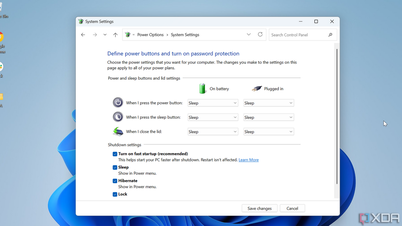



































































































टिप्पणी (0)